Programación del rendimiento del control
Cree un cronograma para asegurar que las actividades de control se realicen de manera consistente.
Antes de comenzar
Antes de que pueda crear un programa, debe definir controles dentro de un proyecto.
Cómo funciona
Puede evaluar el rendimiento de un control enviando cuestionarios de Resultados a los encargados del control conforme un programa específico y agregando respuestas para el análisis.
Primero, habilita el rendimiento del control en el proyecto, que crea automáticamente una colección en Resultados. Luego, administra usuarios y crea cuestionarios dentro de la colección Resultados. Finalmente, en la aplicación Proyectos, defina un programa para enviar cuestionarios a controlar a los encargados.
Términos y definiciones
- Rendimiento del control el aseguramiento de que las actividades de control se realizan de manera consistente
- Encargados del control el personal de primera línea que necesita realizar actividades de control de manera consistente
- Programa el plan que especifica cuándo se deben realizar las actividades de control
- Tareas de control las ocurrencias de actividades de control efectuadas previamente y que se realizan actualmente
Datos del rendimiento del control
Cada proyecto con rendimiento del control habilitado tiene una Colección correspondiente que contiene un Análisis y una Tabla en Resultados:
- Colección el nombre es el mismo que el nombre del proyecto
- Análisis "Rendimiento del control" (editable)
- Tabla "Tareas de control" (editable)
Esta tabla contiene todos los registros de rendimiento programados para el proyecto. A medida que se agregan más programas a los controles en el proyecto, los registros se anexan a la tabla en Resultados.
Si desea obtener más información, consulte Registro del rendimiento del control.
Nota
Si tiene certificaciones activadas en el proyecto, ya existe una colección correspondiente en Resultados. En este caso, se crea un Análisis y una Tabla separados dentro de la colección existente.
Deshabilitar el rendimiento del control o archivar o eliminar proyectos
Si desactiva el rendimiento del control o archiva o elimina un proyecto (en forma permanente o temporal), los enlaces del cuestionario caducarán y los programas de rendimiento del control creados previamente dejan de ejecutarse. La colección está archivada en Resultados.
Desarchivo o restauración de proyectos eliminados
Si desarchiva un proyecto o restaura un proyecto eliminado que tiene activado el rendimiento del control, la colección en Resultados también se desarchiva. Los horarios activados comienzan a ejecutarse en la frecuencia especificada.
Secciones comprobadas
Si comprueba una sección utilizando Diligent One para iPad o Proyectos sin conexión, los programas de control del rendimiento dejan de ejecutarse. Una vez que se registra la sección, los programas comienzan a ejecutarse nuevamente.
Propagar proyectos
Cuando propaga un proyecto, los programas de rendimiento del control se copian en el nuevo proyecto. Automáticamente se crea una nueva colección en Resultados y contiene todos los cuestionarios creados anteriormente. El nombre y la descripción del análisis también se copian en el nuevo análisis dentro de la nueva colección. El nuevo proyecto y la nueva colección se enlazan automáticamente y los programas activados comienzan a ejecutarse con la frecuencia especificada.
Eliminación de programas
Si elimina un programa, el programa se elimina permanentemente de la aplicación Proyectos y caducan todos los enlaces pendientes del cuestionario. La tabla que contiene información de respuesta al cuestionario se retiene en Resultados.
Ejemplo
Cuentas por pagar semanales
Escenario
Usted es el propietario de un proceso que necesita asegurarse de que los contadores de su organización estén contabilizando Cuentas por pagar semanalmente.
Proceso
Crea un cuestionario en Resultados llamado "Publicar CP". En la aplicación Proyectos, asigna tres encargados del control (Cynthia, Grace y Tim) y programa que se les envíe el cuestionario todos los lunes a las 5 p. m. hora estándar del Pacífico (PST):

Resultado
A fin de mes, Auditoría revisa las respuestas agregadas de Cynthia, Grace y Tim. La auditoría también revisa el número total de tareas de control vencidas: 
Auditoría nota que Cynthia realizó el control de manera consistente, Grace nunca realizó el control y Tim realizó el control menos de la mitad de las veces. Esta evidencia ayudará a realizar reportes sobre las pruebas y puede sugerir que el control no está funcionando de manera efectiva.
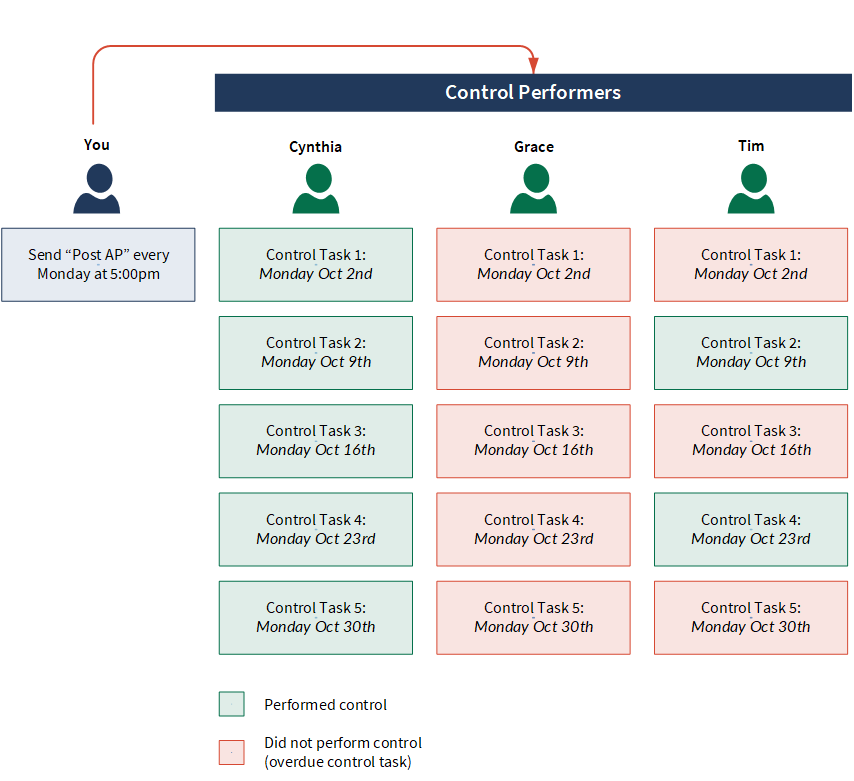
Permisos
 = Acceso de lectura y escritura total
= Acceso de lectura y escritura total
 *= Acceso de lectura y escritura si es propietario o propietario ejecutivo de un objetivo o propietario de al menos un control en el objetivo. De lo contrario, acceso de solo lectura.
*= Acceso de lectura y escritura si es propietario o propietario ejecutivo de un objetivo o propietario de al menos un control en el objetivo. De lo contrario, acceso de solo lectura.
-
 = Acceso de solo lectura
= Acceso de solo lectura
 = Sin acceso
= Sin acceso
| Rol | Activar | Programa |
|---|---|---|
| Gerente profesional |
|
|
| Usuario profesional |
|
|
| Ejecutivo supervisor |
|
|
| Revisor supervisor |
|
|
| Gerente colaborador |
|
|
| Probador colaborador |
|
|
| Usuario colaborador |
|
|
| Sin acceso |
|
|
Las tareas de control se pueden asignar a cualquier persona, incluidos los usuarios sin licencia, lo que permite responder fácilmente a las solicitudes de autoevaluación.
Activación del rendimiento del control
Active el rendimiento del control en un proyecto para comenzar a crear programas.
-
Desde la página de inicio de Launchpad (www.highbond.com), seleccione la aplicación Proyectos para abrirla.
Si ya se encuentra en Diligent One, puede utilizar el menú de navegación de la izquierda para pasar a la aplicación Proyectos.
Se abre la página de inicio de Proyectos.
- Abra un proyecto.
Se abre el tablero de mando del proyecto.
- Haga clic en la ficha de gestión del proyecto Configuración.
Se abre la ficha secundaria Configuración.
- Junto a Rendimiento del control, seleccione Activar.
- Haga clic en Guardar.
Resultado El rendimiento del control está activado en el proyecto. Se crea automáticamente una nueva colección de Resultados con el mismo nombre que el proyecto. Puede hacer clic en el enlace de la colección para asignar a los usuarios el acceso a la colección y crear cuestionarios.
Crear y administrar un solo programa
Defina un programa para enviar cuestionarios a los encargados del control a fin de asegurar que las actividades de control se realicen de manera consistente.
Navegar a la página Procedimiento de ejecución o revisión de confiabilidad
Nota
- Los términos de la interfaz son personalizables y los campos y fichas son configurables. En su instancia de Diligent One, algunos términos, campos y fichas pueden ser diferentes.
- Si un campo obligatorio queda en blanco, se mostrará una advertencia: Este campo es obligatorio. Algunos campos personalizados pueden tener valores predeterminados.
- Haga clic en la ficha Trabajo de campo.
- Haga clic en Ir a al lado del objetivo correspondiente y seleccione Procedimientos de ejecución o Revisiones de confiabilidad.
- Haga clic en Ver/editar al lado del procedimiento o revisión de confiabilidad.
Resultado Se abre la página Procedimiento de ejecución o Revisión de confiabilidad.
Especificar el cuestionario a enviar a los encargados
- En la página Procedimiento de ejecución o Revisión de confiabilidad, desplácese hacia abajo hasta la sección Archivos de soporte y, en Rendimiento del control, haga clic en Nuevo programa.
Se muestra el panel lateral Programa.
- Elija el cuestionario de Resultados que desea enviar a los encargados del control:
- Opcional. Busque un cuestionario por nombre.
- Opcional. Haga clic en ver junto a un cuestionario para verlo en Resultados.
- Haga clic en el botón de radio junto al cuestionario que desea enviar y haga clic en Guardar y continuar.
Definir el programa
- En el campo Título, proporcione un nombre para el programa.
El límite máximo es de 255 caracteres.
- En el campo Encargados, haga lo siguiente:
- Para especificar una persona que no sea un usuario con licencia, ingrese la dirección de correo electrónico de la persona y presione la tecla Intro en su teclado.
Nota
La plataforma Diligent One no admite direcciones de correo electrónico con acentos ni con caracteres no latinos.
- Para especificar una persona que es un usuario con licencia, comience por escribir el nombre de la persona y seleccione a la persona de la lista.
- Para especificar una persona que no sea un usuario con licencia, ingrese la dirección de correo electrónico de la persona y presione la tecla Intro en su teclado.
- Opcional. En el campo Procedimiento, especifique los pasos para realizar el control.
- Programe cuándo deben recibir el cuestionario los encargados del control y haga clic en Guardar y continuar:
- Para enviar el cuestionario una vez que guarde el programa, seleccione Enviar el cuestionario de inmediato.
- Para especificar con qué frecuencia debe enviarse el cuestionario, defina la frecuencia.Nota
El valor de Frecuencia predeterminado se correlaciona con el valor de Frecuencia especificado en los atributos del control.
- Opcional. Desactive
 el programa si aún no desea enviar los cuestionarios en la frecuencia especificada o si desea detener el programa temporalmente.
el programa si aún no desea enviar los cuestionarios en la frecuencia especificada o si desea detener el programa temporalmente.Resultado El programa está definido.
Revisar y guardar el programa
- Revise el programa que ha definido.
- Opcional. Desactive
 el programa si aún no desea enviar los cuestionarios en la frecuencia especificada o si desea detener el programa temporalmente.
el programa si aún no desea enviar los cuestionarios en la frecuencia especificada o si desea detener el programa temporalmente. - Opcional. Haga clic en Editar junto a la sección correspondiente para realizar cualquier actualización.
- Desde el paso Revisar, haga clic en Guardar.
Resultado El programa se configura.
Los encargados del control reciben un cuestionario conforme el programa especificado y las respuestas se agregan y se muestran en la página Procedimiento de ejecución o Revisión de confiabilidad. Se crean automáticamente un análisis y una tabla de Resultados correspondientes dentro de la colección para almacenar las respuestas.
Administrar un programa y ver las respuestas
- Vaya a la página Procedimiento de ejecución o Revisión de confiabilidad en el proyecto y desplácese hacia abajo a la sección Rendimiento del control en Archivos de soporte.
- Realice una de las siguientes acciones:
- Filtrar tareas de control haga clic en la etiqueta Tarea de control y seleccione los valores adecuados.
Para mostrar todas las tareas de control, haga clic en Restablecer.
La información del estado se resume en el gráfico de barras y se muestra en detalle en la tabla.
- No iniciado cuestionario enviado pero no se recibió respuesta
- En ejecución el cuestionario enviado y las respuestas se guardaron pero no se enviaron
- Completo el cuestionario se envió y las respuestas se enviaron
- Ver detalles sobre las tareas de control vencidas haga clic en la etiqueta Tarea de control y active Mostrar solo las vencidas
 .Nota
.NotaLas tareas de control vencidas son la cantidad de veces que las actividades de control no se han realizado según lo programado. Una tarea de control vencida se muestra cuando un encargado del control recibe un cuestionario posterior y no ha enviado una respuesta a un cuestionario enviado anteriormente.
- Reenviar un cuestionario a un encargado del control específico haga clic en la etiqueta Tarea de control, haga clic en volver a enviar y haga clic en Sí.
- Ver respuestas a un cuestionario completo haga clic en la etiqueta Tarea de control y haga clic en el nombre del programa apropiado.
- Actualizar un programa haga clic en la etiqueta Programa y haga clic en Nuevo programa para crear un nuevo programa o haga clic en el enlace del nombre Programa para actualizar un programa existente.
- Responder a un cuestionario que le han asignado haga clic en la etiqueta Tarea de control, haga clic en Responder o haga clic en el enlace del cuestionario en la notificación por correo electrónico.
- Eliminar un programa haga clic en la etiqueta Programa, haga clic en
 junto al programa adecuado y haga clic en Eliminar.
junto al programa adecuado y haga clic en Eliminar.
- Filtrar tareas de control haga clic en la etiqueta Tarea de control y seleccione los valores adecuados.